
Zobrazenie a úprava súborov pomocou Rýchleho náhľadu na Macu
Rýchly náhľad ponúka rýchlu ukážku na celej obrazovke pre takmer každý typ súboru bez nutnosti jeho otvorenia. Jednoducho stlačením medzerníka otočte fotky, orežte audio a video klipy a pomocou funkcie Značky orežte fotky a pridajte anotácie do obrázkov alebo PDF súborov. Rýchly náhľad môže použiť na položky v oknách Findera, na ploche, v emailoch, správach a na iných miestach.
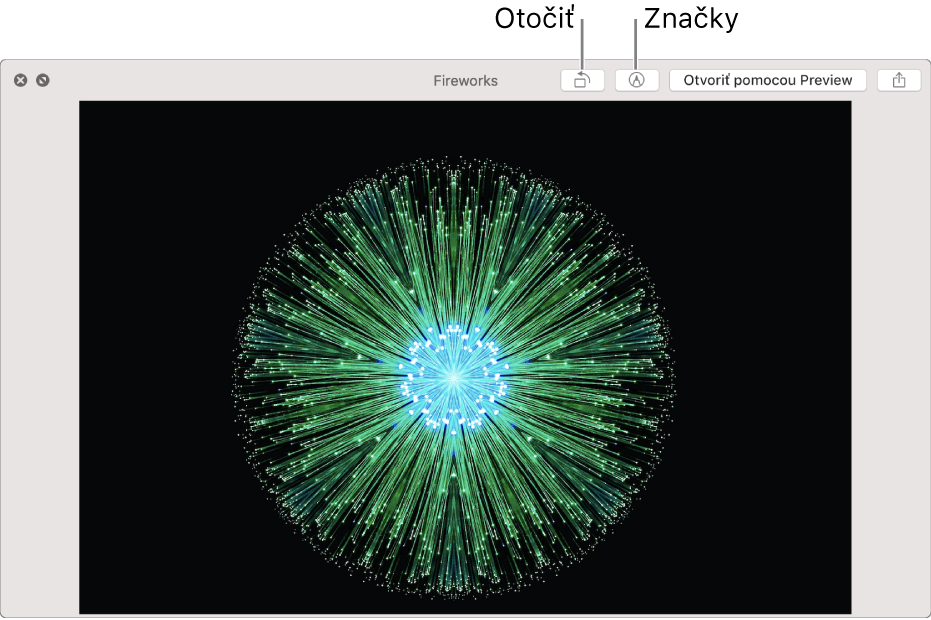
Na Macu v okne Findera alebo na ploche vyberte jednu alebo viac položiek a stlačte medzerník.
Otvorí sa okno Rýchly náhľad. Ak ste vybrali viac položiek, zobrazí sa prvá položka.
V okne Rýchly náhľad vykonajte niektorý z nasledujúcich postupov:
Zmena veľkosti okna: Potiahnite rohy okna.
Môžete tiež používať Rýchly náhľad na celej obrazovke. Kliknite na tlačidlo Celá obrazovka
 v okne Rýchly náhľad. Ak chcete ukončiť zobrazenie na celú obrazovku, posuňte kurzor do spodnej časti okna a kliknite na tlačidlo Vypnúť zobrazenie na celej obrazovke
v okne Rýchly náhľad. Ak chcete ukončiť zobrazenie na celú obrazovku, posuňte kurzor do spodnej časti okna a kliknite na tlačidlo Vypnúť zobrazenie na celej obrazovke  , ktoré sa objaví.
, ktoré sa objaví.Prechádzajte položky (ak ste vybrali viac položiek): Kliknite na šípky v blízkosti ľavej hornej strany okna alebo stlačte klávesy so šípkou doľava a doprava. V zobrazení na celú obrazovku kliknite na tlačidlo Prehrať
 , čím sa položky prehrajú ako prezentácia.
, čím sa položky prehrajú ako prezentácia.Zobrazujte položky v mriežke (ak ste vybrali viac položiek): Kliknite na tlačidlo Register
 alebo stlačte kombináciu klávesov Command-Return.
alebo stlačte kombináciu klávesov Command-Return.Zväčšenie a zmenšenie položky: Stlačte kombináciu klávesov Command-znamienko plus (+), čím obrázok zväčšíte alebo Command-znamienko mínus (–), čím ho zmenšíte.
Otočenie položky: Kliknite na tlačidlo Otočiť doľava
 alebo stlačte a podržte kláves Option a potom kliknite na tlačidlo Otočiť doprava
alebo stlačte a podržte kláves Option a potom kliknite na tlačidlo Otočiť doprava  . Opakovaným klikaním pokračujte v otáčaní položky.
. Opakovaným klikaním pokračujte v otáčaní položky. Označenie položky: Kliknite na tlačidlo Značky
 . Prečítajte si článok Označovanie súborov.
. Prečítajte si článok Označovanie súborov.Orezanie audio alebo video položky: Kliknite na tlačidlo Orezať
 a potom potiahnite žlté úchyty v orezávacej lište. Ak chcete otestovať svoje zmeny, kliknite na Prehrať. Kliknutím Vrátiť môžete začať odznova. Keď ste pripravení uložiť svoje zmeny, kliknite na Hotovo a vyberte, či chcete nahradiť pôvodný súbor alebo vytvoriť nový.
a potom potiahnite žlté úchyty v orezávacej lište. Ak chcete otestovať svoje zmeny, kliknite na Prehrať. Kliknutím Vrátiť môžete začať odznova. Keď ste pripravení uložiť svoje zmeny, kliknite na Hotovo a vyberte, či chcete nahradiť pôvodný súbor alebo vytvoriť nový.Otvorenie položky: Kliknite na Otvoriť v [aplikácii].
Zdieľanie položky: Kliknite na tlačidlo Zdieľať
 .
.
Po skončení stlačte medzerník alebo kliknite na tlačidlo Zavrieť
 , čím zavriete okno Rýchly náhľad.
, čím zavriete okno Rýchly náhľad.
Keď otvoríte živú fotku v okne rýchleho náhľadu, video obsiahnuté v danej fotke sa automaticky prehrá. Ak si ho chcete pozrieť znova, kliknite na symbol Živá fotka v ľavom dolnom rohu fotky.